Série de artigos sobre Instalação do Oracle RAC:
Instalação do Oracle RAC 10g Release 2 – Parte 1: Pré-requisitos
Instalação do Oracle RAC 10g Release 2 – Parte 2: Criação da VM
Instalação do Oracle RAC 10g Release 2 – Parte 3: Instalação do Linux
Olá pessoal!
Após instalado, o VMWare Server criará interfaces de rede virtuais na máquina Windows.
Para consultarem ou editarem as interfaces de rede virtuais criadas pelo VMWare, basta ir em Iniciar / Programas / VMware Server / Manage Virtual Networks.
Não exibirei aqui, a tela, mas, para a rede InterConnect, entre os nós do RAC, usarei a VMNet2, que tem as seguintes definições:
VMNet2
Rede: 10.0.0.0
Subnet: 255.0.0.0
Para a rede pública, que os usuários terão acesso, usarei a placa de rede do notebook como ponte (bridge), e com isso, qualquer estação de trabalho da minha rede conseguirá acessar o ambiente.
Vamos lá! Vamos começar a criar a nossa primeira máquina virtual para que possamos brevemente instalar o Oracle RAC! Acessem a VMWare Server Console: Iniciar / Programas / VMWare Server / VMWare Server Console:
Clicar no botão “New Virtual Machine”:
Clicar em Avançar:
Clicar em Custom e, em seguida, em Avançar:
Escolher o Linux como Sistema Operacional e, em seguida, escolher a versão “Other Linux 2.6.x kernel”. Clicar em Avançar:
Na definição dos nomes dos servidores que farão parte do cluster, escolhi os nomes mvrac1 e mvrac2. Como estamos criando a primeira máquina, defina o nome da máquina (mvrac1) e escolha o caminho onde a máquina virtual ficará armazenada (G:\VMWARE\mvrac1). Clicar em Avançar:
Deixar a opção “Make this virtual machine private” selecionada. Clicar em Avançar:
Deixar a opção “User that powers on the virtual machine” selecionada e clique em Avançar:
Eu utilizei apenas um processador. E, portanto, deixei a opção One selecionada para o item “Number of processors”. Clicar em Avançar:
Na tela acima, é necessário especificar a quantidade de memória que será usada pela máquina virtual. Para os testes em VMWare, 512MB bastam. Clicar em Avançar:
Para a primeira placa de rede do servidor, utilizarei a conexão em ponte “bridged networking”, onde a placa de rede da VMWare terá um IP da rede da minha residência. Com isso, qualquer estação da rede conseguirá acessar o banco de dados. Clicar em Avançar:
O tipo de adaptador de I/O deverá ser escolhido. Para os discos SCSI do servidor virtual, sempre usaremos o tipo “LSI Logic”. Clicar em Avançar:
Será criado um novo disco virtual. Esse disco será o disco interno do servidor. Deixar a opção “Create a new virtual disk” e clicar em Avançar:
O disco será do tipo “SCSI”. Deixar essa opção selecionada e clicar em Avançar:
O tamanho do disco deverá ser especificado. Um bom número para máquina virtual, é um disco com 12GB de capacidade. Eu sempre deixo a opção “Allocate all disk space now”. Alguns colegas não usam essa opção, pois já se perde esse espaço imediatamente. No entanto, é muito chato ter que aguardar pela alocação de mais espaço durante a instalação dos produtos que instalaremos nessas máquinas, isso causa o aumento do tempo de espera. Também deixo a opção “Split disk into 2GB files”, pois, caso eu precise copiar essa VM para algum disco formatado em FAT32, o tamanho máximo de arquivo permitido por esse tipo de sistema de arquivos é 2GB. Clicar em Avançar:
É necessário especificar o nome do arquivo que será o disco virtual. Eu sempre uso o nome de localdisk.vmdk. Clicar em Concluir:
Uma tela como a exibida acima será mostrada.
A janela acima será exibida quando a criação da VM for concluída. Lembrando que a VM ainda não está pronta para instalarmos o sistema operacional, pois, para o RAC, ainda precisamos de mais uma placa de rede (para o InterConnect) e os discos que ficarão compartilhados entre as máquinas virtuais (LUN’s virtuais do storage). Portanto, cliquem no item “Edit virtual machine settings”:
Clicar no botão “Add” para adicionar um novo item de hardware:
A janela acima será exibida. Clicar em Avançar:
Escolher o item “Ethernet Adapter” para adicionar uma nova placa de rede. Clicar em Avançar:
Selecionar a rede “Custom: VMNet2 (Host-only)”. Essa rede é a que responde pela faixa de IP’s 10.0.0.0 e subnet 255.0.0.0. Essa placa de rede será a responsável pela rede InterConnect. Clicar em Concluir:
A janela acima será exibida. Nela, já é possível ver a nova placa de rede adicionada (Ethernet 2). Clicar em Add para começar a adicionar agora os discos que ficarão compartilhados entre os nós do cluster:
Clicar em Avançar:
Deixar a opção “Hard Disk” selecionada e clicar em Avançar:
Deixar a opção “Create a new virtual disk” selecionada e clicar em Avançar:
Escolher o tipo de disco virtual, “SCSI”. Clicar em Avançar:
Escolher o tamanho do disco virtual. Como o ambiente é virtualizado, eu deixei o primeiro disco com o tamanho de 5GB. Deixar a opções “Allocate all disk space now” e “Split disk into 2GB files” selecionadas. Clicar em Avançar:
Na janela acima, deverá ser especificado o caminho onde o disco compartilhado ficará armazenado. Como se trata de discos que ficarão compartilhados entre todas as máquinas do cluster, o caminho que eu deixei o arquivo será único para todas as máquinas: G:\VMWARE\SharedDisks\sdisk01.vmdk. Clicar em Advanced:
Escolher qual “controladora” esse disco utilizará. Como o disco local (localdisk.vmdk) usa a controladora 0 (zero), eu utilizarei a controladora 1 para os discos de storage. Portanto, para o primeiro disco, o caminho será SCSI1:0. Deixar as opções “Independent” e “Persistent” selecionadas. Clicar em Concluir:
A tela acima será exibida com o progresso da criação do disco.
O novo disco será exibido como “Hard Disk 2”. Para o ambiente clusterizado, criaremos 3 discos de 5GB compartilhados entre os nós. Portanto, devemos criar mais 2 discos. Clique em Add:
Clicar em Avançar:
Deixar a opção “Hard Disk” selecionada e clicar em Avançar:
Manter a opção “Create a new virtual disk” selecionada e clicar em Avançar:
O tipo de disco será o SCSI. Clicar em Avançar:
Escolher o tamanho do disco virtual. Eu especifiquei o disco com o tamanho de 5GB. Deixar a opções “Allocate all disk space now” e “Split disk into 2GB files” selecionadas. Clicar em Avançar:
Na janela acima, deverá ser especificado o caminho onde o disco compartilhado ficará armazenado. Como se trata de discos que ficarão compartilhados entre todas as máquinas do cluster, o caminho que eu deixei o arquivo será único para todas as máquinas: G:\VMWARE\SharedDisks\sdisk02.vmdk. Clicar em Advanced:
Escolher qual “controladora” esse disco utilizará. Como o disco local (localdisk.vmdk) usa a controladora 0 (zero), eu utilizarei a controladora 1 para os discos de storage. Portanto, para esse disco, o caminho será SCSI1:1. Deixar as opções “Independent” e “Persistent” selecionadas. Clicar em Concluir:
A tela acima será exibida com o progresso da criação do disco.
A tela acima é apenas uma representação e não mostra que o novo disco será exibido como “Hard Disk 3”. Para o ambiente clusterizado, criaremos 3 discos de 5GB compartilhados entre os nós. Portanto, devemos criar mais 1 disco. Clique em Add:
Clicar em Avançar:
Deixar a opção “Hard Disk” selecionada e clicar em Avançar:
Manter a opção “Create a new virtual disk” selecionada e clicar em Avançar:
O tipo de disco será o SCSI. Clicar em Avançar:
Escolher o tamanho do disco virtual. Eu especifiquei o disco com o tamanho de 5GB. Deixar a opções “Allocate all disk space now” e “Split disk into 2GB files” selecionadas. Clicar em Avançar:
Na janela acima, deverá ser especificado o caminho onde o disco compartilhado ficará armazenado. Como se trata de discos que ficarão compartilhados entre todas as máquinas do cluster, o caminho que eu deixei o arquivo será único para todas as máquinas: G:\VMWARE\SharedDisks\sdisk03.vmdk. Clicar em Advanced:
Escolher qual “controladora” esse disco utilizará. Como o disco local (localdisk.vmdk) usa a controladora 0 (zero), eu utilizarei a controladora 1 para os discos de storage. Portanto, para esse disco, o caminho será SCSI1:2. Deixar as opções “Independent” e “Persistent” selecionadas. Clicar em Concluir:
A tela acima será exibida com o progresso da criação do disco.
A tela acima é apenas uma representação e não mostra que o novo disco será exibido como “Hard Disk 4”. Para o ambiente clusterizado, criamos 3 discos de 5GB compartilhados entre os nós. Portanto, clicar em OK.
A tela acima mostrará qual será a configuração da VMWare:
State: Powered off
Guest OS: Other Linux 2.6.x kernel
Configuration file: G:\VMWARE\mvrac1\Other Linux 2.6.x kernel.vmx
Version: Current virtual machine for VMware Server 1.0.5
E os seus dispositivos (devices):
Memory: 512MB
Hard Disk (SCSI 0:0)
Hard Disk 2 (SCSI 1:0) Independent-persistent
Hard Disk 3 (SCSI 1:1) Independent-persistent
Hard Disk 4 (SCSI 1:2) Independent-persistent
CD-ROM (IDE 1:0) Auto-detect
Ethernet Bridged
Ethernet 2 Custom
Processors 1
O diretório G:\VMWARE\mvrac1 deverá ter os seguintes arquivos:
O arquivo Other Linux 2.6.x kernel.vmx deverá ser editado e as seguintes linhas deverão ser incluídas no final do arquivo:
disk.locking = “FALSE”
diskLib.dataCacheMaxSize = “0”
diskLib.dataCacheMaxReadAheadSize = “0”
diskLib.dataCacheMinReadAheadSize = “0”
diskLib.dataCachePageSize = “4096”
diskLib.maxUnsyncedWrites = “0”
scsi1.sharedBus = “VIRTUAL”
Bom pessoal, por enquanto é isso! Semana que vem voltaremos com a instalação do sistema operacional!
Abraços!
Vinicius
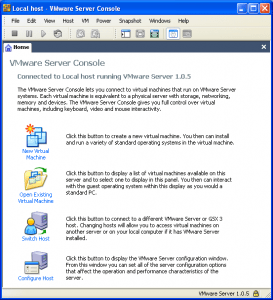
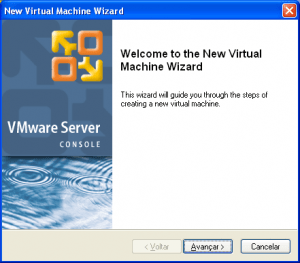
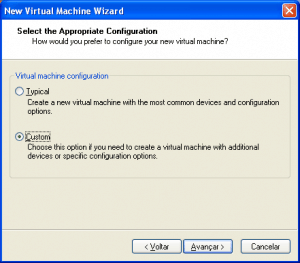
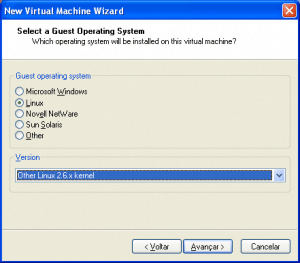
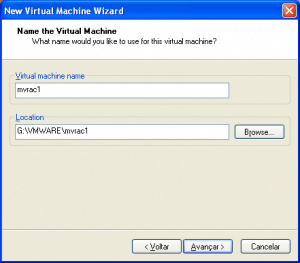
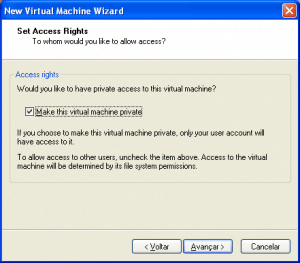
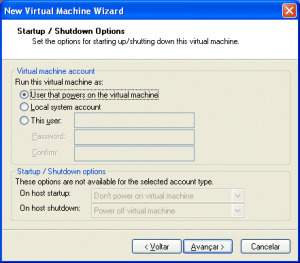
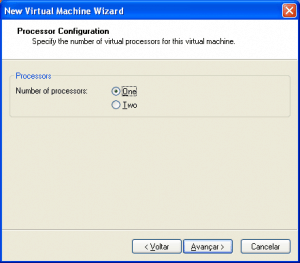

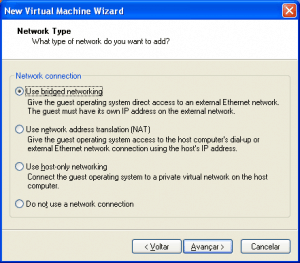


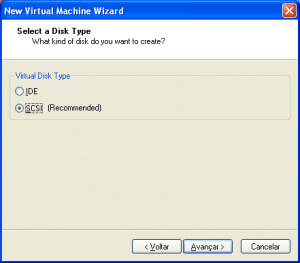
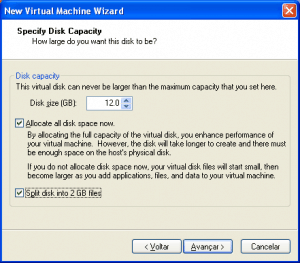
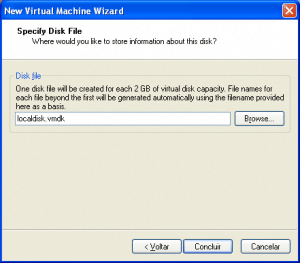
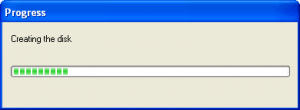
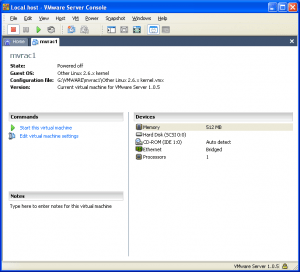
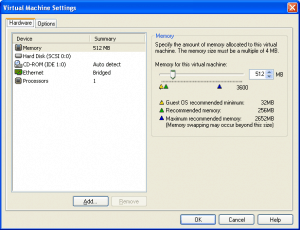

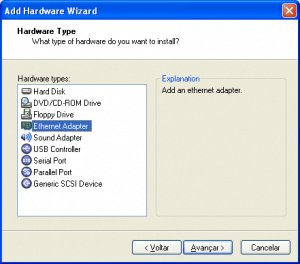


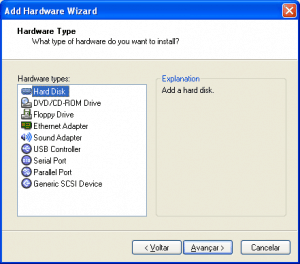
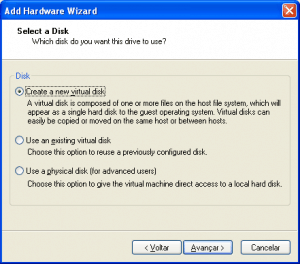
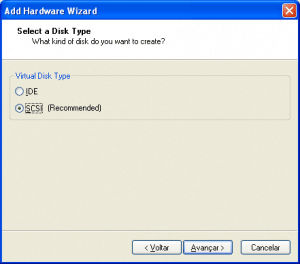
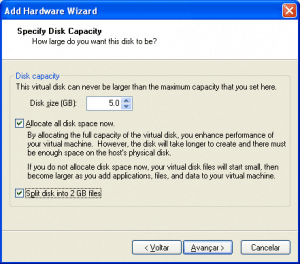
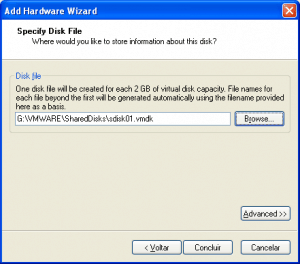
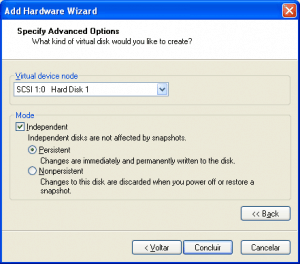
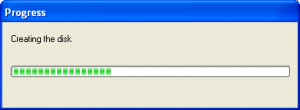
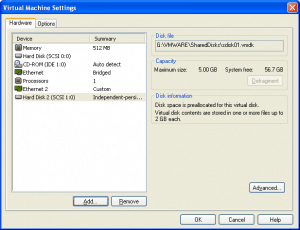
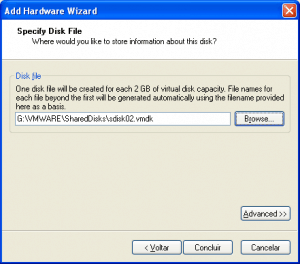
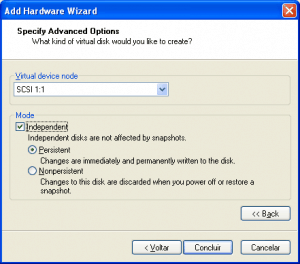
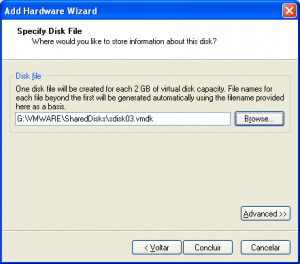
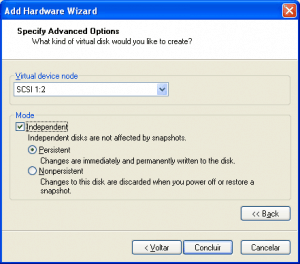

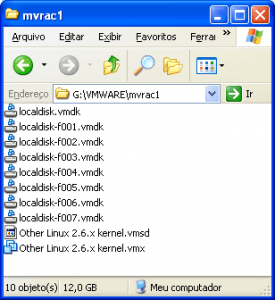
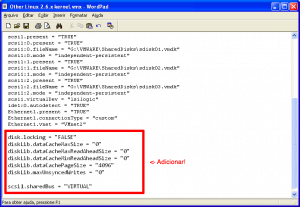
Vinicius,
Muito bacana sua serie de artigos. Estou usando o vmware server 2 e tenho um comentário sobre a entrada abaixo:
No seu post está:
diskLib.maxUnsyncedWrites = “0”
Mas está faltando um h para ficar:
diskLib.maxUnsynchedWrites = “0”
No vmware server 2 ele nao reconhece mais a VM se nao escrever com o “h” faltante.
Um abraço
Fabio
quanto tempo leva-se para instalar e configurar um ambiente oracle rac com dois nós? Tenho um fornecedor me dizendo que leva uma semana. Pode isso?